

By Gina Barrow, Son Güncelleme: 6/12/2023
"Birkaç gün önce bu yeni telefona geçtiğimde benimkini kaybettiğim için iPhone 8'imden silinen arama geçmişini geri getirip getiremeyeceğimi merak ediyordum. Kişilerime eklemeyi unuttuğum birkaç önemli numarayı almam gerekiyor.”
Bölüm 1: Kolay Adımlarla iPhone 8/8Plus/7/6s'den Çağrı Geçmişini/Günlüğünü KurtarınBölüm 2. Doğrudan iPhone 8/8 plus/7/6s'den Silinen Çağrı Geçmişini/Günlüğünü KurtarBölüm 3. iTunes Yedeklemesinden Silinen Çağrı Geçmişini/Günlüğünü Geri YüklemeBölüm 4. iCloud aracılığıyla iPhone 8/8 plus/7/6s'den Silinmiş Çağrı Günlüklerini/Geçmişini AlmaVideo Rehberi: iPhone'dan Silinen Çağrı Geçmişini/Günlüklerini Seçerek KurtarınBölüm 5. iPhone 8/8 plus/7/6s Nasıl Yedeklenir?Bölüm 6. Sonuçlar.
FoneDog Araç Takımı - iOS Veri Kurtarma iPhone 8/8 plus/7/6s ve diğer içeriklerden ve iOS cihazlardan silinen arama geçmişini/günlüğünü herhangi bir teknik uzmanlık gerektirmeden kurtarmayı amaçlayan üçüncü taraf bir yazılımdır. Kullanıcıların kurtarma işlemini kendi başlarına gerçekleştirebilmeleri için basit ve tıklanabilir olacak şekilde geliştirilmiştir.
FoneDog Toolkit-iOS Veri Kurtarma neden kullanılmalı?
Bu program basit, kullanımı kolay ancak etkili olduğu garantili. Özellikleri şu şekilde özetlenebilir:
FoneDog Toolkit-iOS Veri Kurtarma nasıl kullanılır?
Ücretsiz FoneDog Toolkit- iOS Data Recovery programını bilgisayarınıza (Windows veya Mac) indirin ve kurun ve kurulum tamamlanana kadar bekleyin. FoneDog Toolkit-iOS Veri Kurtarma'nın nasıl kullanılacağına ilişkin tüm adımlar için aşağıdaki adım adım prosedüre bakın.
FoneDog Toolkit-iOS Data Recovery tarafından sunulan ilk kurtarma seçeneği, 'iOS cihazından kurtarma' seçeneğidir. Bu yöntem, telefon içeriklerini yedeklemeyi unutmuş olabilecek ve şu anda veri kaybı yaşayanlar için en iyi sonucu verir.
Bir arama geçmişi/günlüğü gibi veriler iPhone'dan kaldırıldığında veya silindiğinde; dosyaların üzerine henüz yazılmadığı sürece onları kurtarabilirsiniz. Bunun nedeni, cihazın dahili belleğinde saklanan tüm verilerin, üzerine yazılana veya yenileriyle değiştirilene kadar içeride kalmasıdır.
iPhone 8/8 plus/7/6s'den silinen arama geçmişini kurtarmak istiyorsanız, o zaman FoneDog Toolkit- iOS Veri Kurtarma, 'iOS cihazından kurtar' sizin için en iyi yoldur.
Bilgisayarınızda FoneDog Toolkit- iOS Veri Kurtarma programını açın ve ardından ekranın sol tarafındaki 'iOS cihazından kurtar' seçeneğini tıklayın.
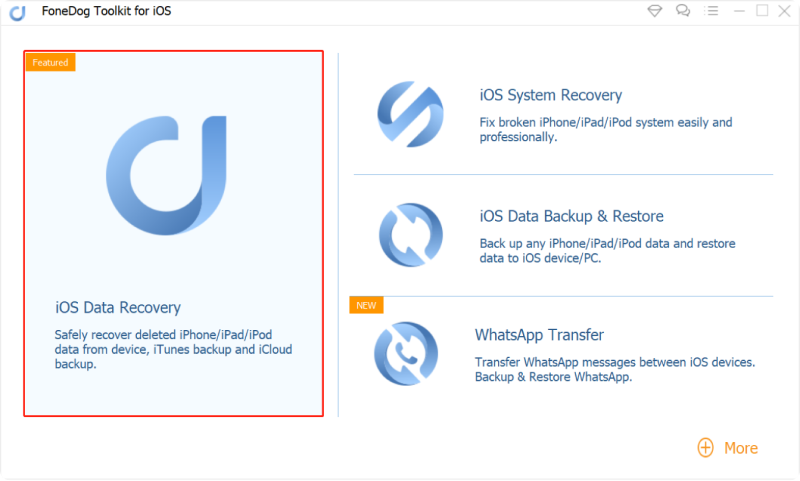
Orijinal bir USB kablosu kullanarak iPhone 8/8 plus/7/6s'yi bilgisayara bağlayın ve program bağlantıyı otomatik olarak algılayana kadar bekleyin. iPhone algılandığında, devam etmek için 'Taramayı Başlat'ı tıklayın.
Not: FoneDog Toolkit-iOS Data Recovery programını başlatmadan önce, iTunes otomatik senkronizasyon seçeneğini geçici olarak devre dışı bıraktığınızdan emin olun.

Program, cihazın içindeki tüm silinen ve kaybolan içeriği tam olarak bulacağı için tarama biraz zaman alabilir.
Tarama durduğunda, artık dosya kategorilerinin görüntüsünü solda görebilirsiniz.
Kurtarılması istenen tüm numaraların önizlemesini görmek için 'Çağrı Geçmişi'ne tıklayın. Ekranın sonundaki 'Kurtar' düğmesini tıklayın. Bunları bilgisayarda yeni bir klasöre kaydetmeyi unutmayın.
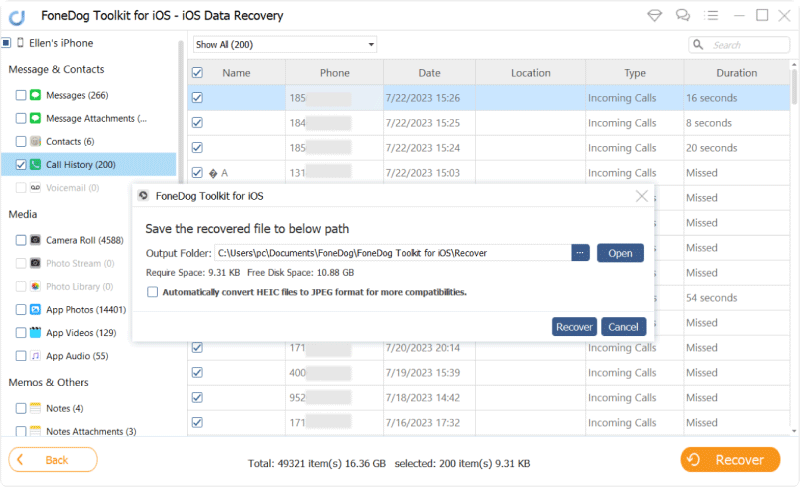
İnsanlar ayrıca okurİPhone'dan Silinen Metin Mesajlarını KurtarmaiOS 11 Güncellemesinden Sonra Kaybolan Kişiler Nasıl Kurtarılır
Bu adım, iTunes yedeklemesine sahip olanlar ve tüm yedekleme içeriğini geri yüklemek zorunda kalmadan iPhone 8/8 plus/7/6s'den silinen arama geçmişini/günlüğünü kurtarmak isteyenler içindir. Şu adımları kontrol edin:
Programı bilgisayarda başlatın ve ardından 'iTunes Yedekleme Dosyasından Kurtar' olan ikinci kurtarma yöntemine tıklayın. .

Program şimdi algılanan tüm iTunes yedeklemesini bilgisayardan görüntüleyecektir.
İstediğiniz iTunes yedekleme dosyasını seçin ve ardından devam etmek için 'Taramayı Başlat >' öğesine tıklayın.

FoneDog Toolkit- iOS Veri Kurtarma, iTunes yedeklemesinde depolanan tüm dosyaları tarayacak, ayıklayacak ve indirecektir; bu süreç biraz zaman alabilir.
Tarama durduğunda, artık iTunes'da yedeklediğiniz dosyaları görebilirsiniz. 'Arama Geçmişi' kategorisine gidin ve ardından kurtarmak istediğiniz tüm numaraları seçin.
Bunları tek tek işaretleyin ve ardından listenizi tamamladıktan sonra 'Kurtar'ı tıklayın. Kurtarılan içerikleri saklamak için bilgisayarda yeni bir klasör oluşturun.
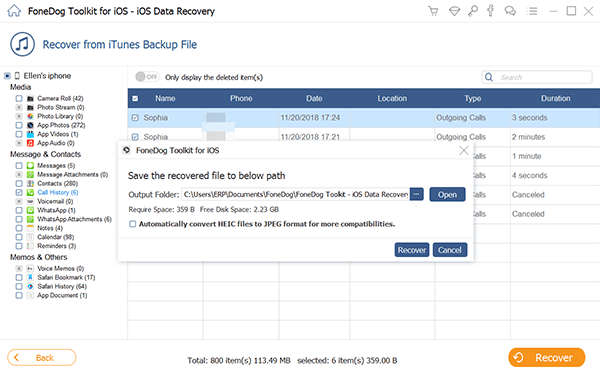
İndirin ve deneyin!
iCloud'unuz varsa, iPhone 8/8 plus/7/6s'den silinen arama geçmişini/günlüklerini de kolayca kurtarabilirsiniz. FoneDog Toolkit- iOS Veri Kurtarma, mevcut telefon içeriğinde daha fazla veri kaybına neden olmadan yalnızca arama geçmişinin belirli kurtarma işlemini gerçekleştirmenize olanak tanır. iPhone 8/8 plus'tan silinen arama geçmişinin/günlüklerinin nasıl kurtarılacağını öğrenmek için,
şu kılavuzları izleyin:
FoneDog Toolkit- iOS Veri Kurtarma ve son kurtarma yöntemine tıklayın: 'iCloud'dan Kurtar'.
Ardından, iPhone 8/8 plus'ı kullandığınız aynı ayrıntıları kullanarak iCloud hesabınızda oturum açmanız gerekir.
Gizliliğiniz büyük bir endişe kaynağıdır, bu nedenle FoneDog Toolkit, kişisel bilgilerinizin hiçbirini sunucuda saklamaz.
Not: Bu arada, kurtarma devam ederken 2 faktörlü kimlik doğrulamayı kapatmanız gerekebilir.

Yapmanız gereken bir sonraki adım, hangi iCloud yedekleme dosyasını indirmek istediğinizi seçmektir. iPhone 8/8 plus/7/6s'den silinen tüm arama geçmişinin orada olduğundan emin olmak için en son yedekleme dosyasını kullanabilirsiniz.
Dosyaları çıkarmak için 'İndir'i tıklayın ve ardından açılır pencerede doğru dosya türlerini seçin.
Taramayı kolay ve hızlı hale getirmek için, 'Çağrı Geçmişi' kutusunu işaretleyin ve ardından devam etmek için 'İleri'yi tıklayın.

Şimdi program, özellikle seçilen Çağrı Geçmişi dosyalarını iCloud yedeklemesini tarayacaktır.
Taramayı durdurduğunda, arama geçmişleri artık ekranın sol tarafında görüntülenecektir. Doğrulamak için sağdaki sayıların her birini önizleyebilirsiniz.
Gerekli tüm arama geçmişlerini edindikten sonra, kurtarılan tüm arama geçmişlerini masaüstünde oluşturacağınız yeni bir klasöre kaydetmenize izin vermek için ekranın sonundaki 'Kurtar' düğmesini tıklayın.
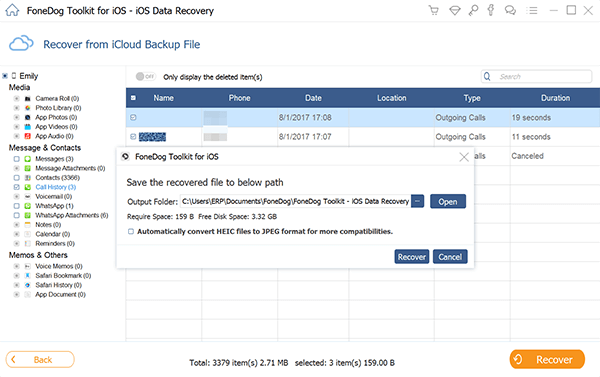
Kayıp arama günlüklerini bulamıyor musunuz? Panik yapmayın, video size birkaç tıklamayla 3 kolay yolla iPhone'dan arama geçmişini/günlüğünü seçerek nasıl geri yükleyeceğinizi gösterir.
En yeni iPhone X/8/8 plus'ı zaten edinmiş insanlardan biriyseniz ne mutlu size. iPhone serisinin bu en yeni üyesi internette ve her yerde büyük ses getiriyor.
Elbette, bu mobil cihazdan kesinlikle en iyi şekilde yararlanacağınızdan emin olmak için, iPhone X/8/8 plus'ı arama geçmişleri, kişiler, metin mesajları, fotoğraflar, videolar ve çok daha fazlası. Bu telefon dosyalarına ne zaman ihtiyaç duyacağınızı asla bilemeyeceğiniz için yedekleme oluşturmak gereklidir.
Daha sık olarak, iPhone'daki arama geçmişini göz ardı etme eğilimindeyiz çünkü cihazı temizleyene kadar orada kalacaklarından eminiz. Ancak, yeni bir iPhone X/8/8 plus almak gibi bazı senaryolar, özellikle arama günlüklerinde veri kaybını tetikleyebilir.
Numaraları kişi listelerine kaydetmeyi kaçırdıysanız, kesinlikle hepsini kaybedersiniz. Zaten bir iPhone kullanıcısıysanız, bu adımları gerçekleştirmiş olabilirsiniz, ancak bu bir iPhone'u ilk kez kuruyorsanız, verilerinizi yedeklemeyi öğrenmelisiniz.
Bunları daha iyi güvenceye almak için yeni iPhone X/8/8 plus'ınızı nasıl yedekleyeceğinize ilişkin bu adımları izleyin.
iTunes'da nasıl yedekleme yapılır
iCloud'da nasıl yedeklenir

İTunes'dan arama geçmişi/günlüğü nasıl geri yüklenir
Bir dosyayı kaybettiğinizde veya yanlışlıkla sildiğinizde, arama geçmişinizi söyleyin, bunları iTunes yedeklemelerinizde bulabilirsiniz.
Ancak iTunes'dan arama geçmişini/günlüğünü nasıl geri yüklersiniz? Bu adımları takip et:
iPhone 8/8/7/6s plus'ı yeniden başlayana ve bilgisayarla eşitlenene kadar bekleyene kadar bağlı tutun. Tüm faaliyetler tamamlandıktan sonra bağlantısını kesebilirsiniz.
not: İPhone'da yeni ve mevcut uygulamalar veya dosyalar varsa, silinebilir, bu nedenle yenilerinin bir yedeğini oluşturun veya onları kaybetmek istemiyorsanız geri yüklemek çok riskli olacaktır.
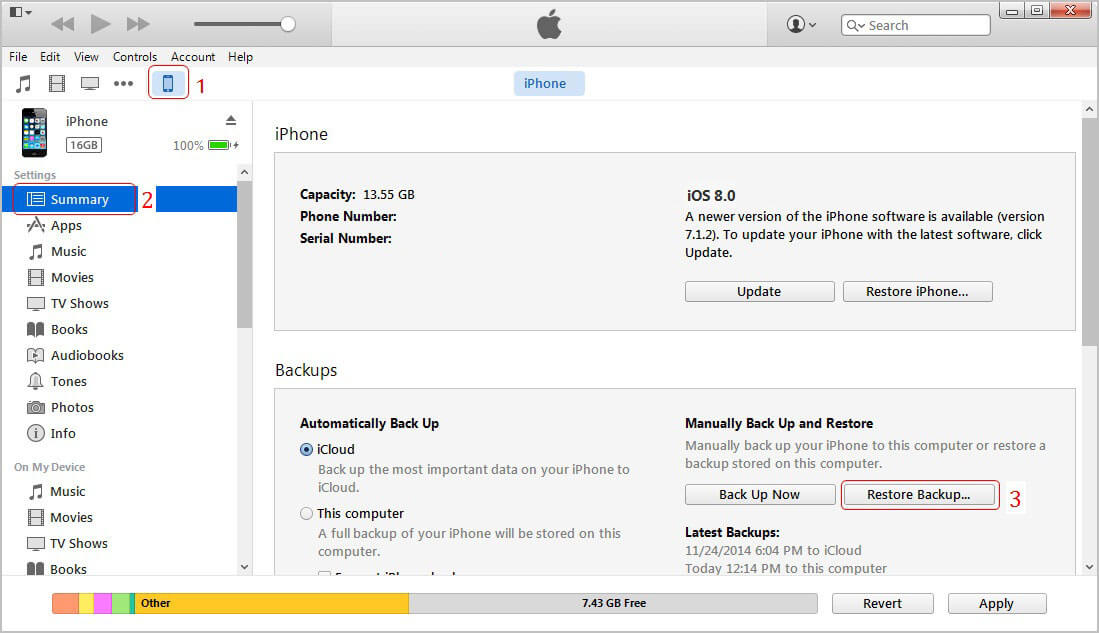
İCloud'dan arama geçmişi/günlüğü nasıl alınır
Ayrıca tüm yedeklerinizi şuradan geri yükleyebilirsiniz: iCloud arama geçmişi/günlük gibi bazı önemli dosyaları kaybettiğinizde veya sildiğinizde. iCloud yedeklemenizi nasıl kullanacağınızla ilgili bu adımlara göz atın.
Yedeklemeleriniz olduğunda, silinen arama geçmişi/kayıt kaydı gibi ne tür bir veri kaybı yaşarsanız yaşayın; kesinlikle onları istediğiniz zaman kurtarabilirsiniz. Ancak, bir yedekleme oluşturmayı kaçırdıysanız, bu stresli ve uygunsuz olabilir. Bu yedeklemeler, daha sonra verileri kurtarmanız için çok yardımcı olacaktır.
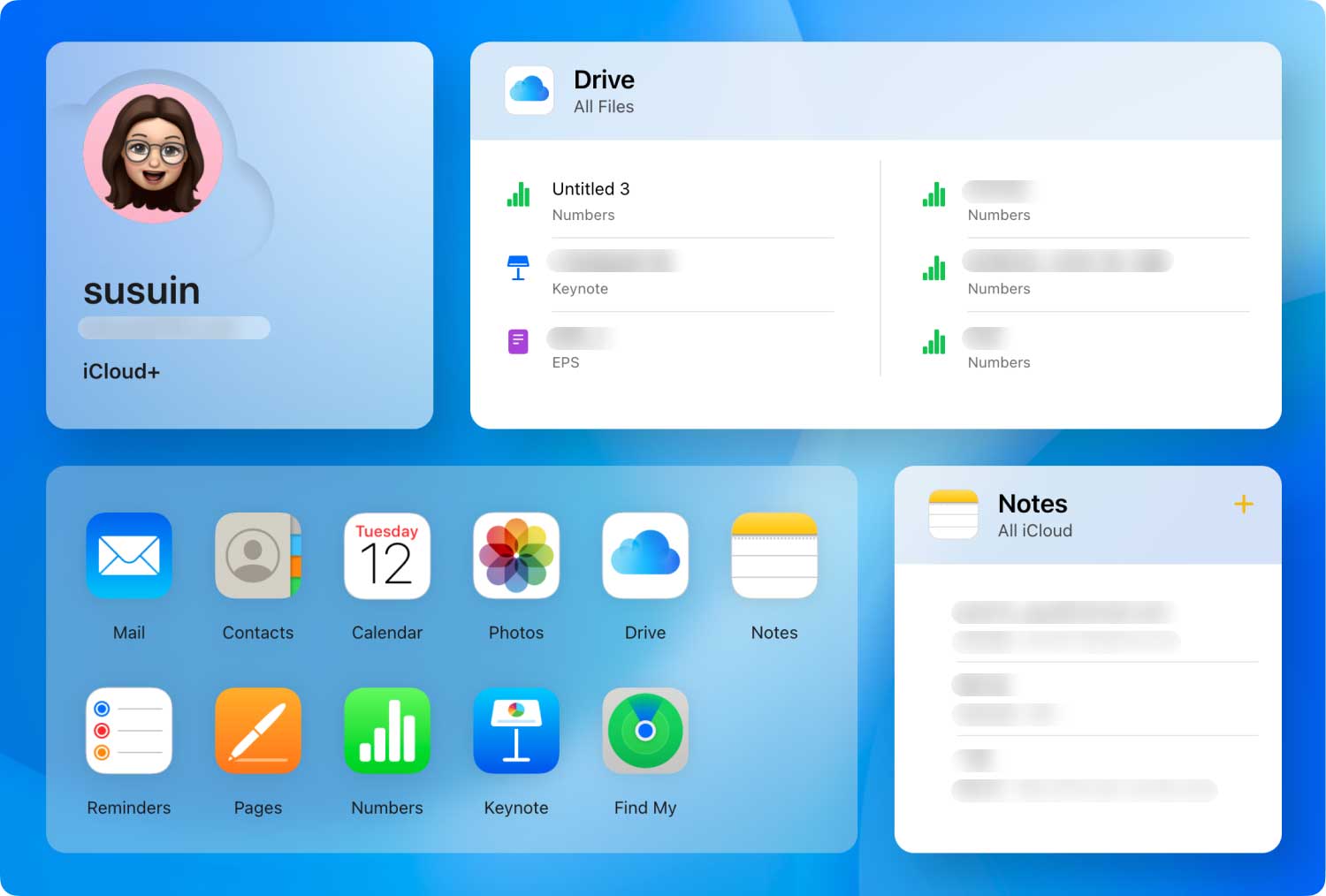
FoneDog Araç Takımı - iOS Veri Kurtarma hemen hemen tüm dosya türlerini kurtarabilen en etkili yazılım olduğu kanıtlanmıştır: kişiler, arama geçmişi, metin mesajları, anlık mesajlar, fotoğraflar, müzikler, videolar, ve dahası. iPhone 8/8 plus/7/6'dan silinen arama geçmişini/günlüklerini bile kurtarabilirsinizs yedekli ve yedeksiz.
Hinterlassen Sie einen Kommentar
Yorumlamak

Salvador hernandez2019-04-23 18:11:58
Corazon01
iOS Veri Kurtarma
FoneDog iOS Veri Yedekleme - iOS aygıtınızdan kayıp veya silmiş dosyaları kurtarmanıza yardım etmek için üç etkili yöntem sağlar.
Ücretsiz deneme Ücretsiz denemePopüler makaleler
/
BİLGİLENDİRİCİLANGWEILIG
/
basitKOMPLİZİERT
Vielen Dank! Merhaba, Sie die Wahl:
Excellent
Değerlendirme: 4.6 / 5 (dayalı 69 yorumlar)